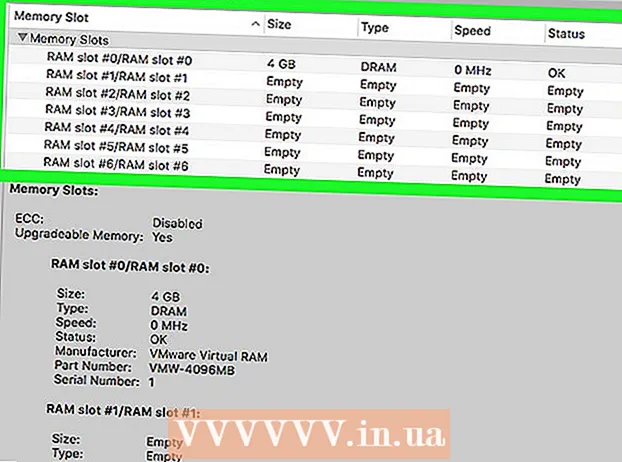Autor:
Morris Wright
Datum Stvaranja:
26 Travanj 2021
Datum Ažuriranja:
26 Lipanj 2024

Sadržaj
Ovaj wikiHow vas uči kako ažurirati Javu na računalu. Iako se Java obično ažurira kad je to moguće, možete koristiti značajku ažuriranja Java da biste prisilili dostupno ažuriranje na računalima sa sustavom Windows i Mac.
Kročiti
Metoda 1 od 2: U sustavu Windows
 Otvorite Start
Otvorite Start  Tip Konfigurirajte Javu. Sada će tražiti odgovarajuće programe.
Tip Konfigurirajte Javu. Sada će tražiti odgovarajuće programe.  kliknite na Konfigurirajte Javu. Ovo je na vrhu popisa odgovarajućih programa. Ovo će otvoriti upravljačku ploču Java.
kliknite na Konfigurirajte Javu. Ovo je na vrhu popisa odgovarajućih programa. Ovo će otvoriti upravljačku ploču Java.  Kliknite karticu ažuriranje. To je na vrhu prozora postavki Java.
Kliknite karticu ažuriranje. To je na vrhu prozora postavki Java.  kliknite na Uredite odmah. Ovaj gumb možete pronaći u donjem desnom kutu prozora. To će navesti Java da počne tražiti ažuriranje.
kliknite na Uredite odmah. Ovaj gumb možete pronaći u donjem desnom kutu prozora. To će navesti Java da počne tražiti ažuriranje.  Dajte dopuštenje za ažuriranje Jave. Ako Java pronađe dostupno ažuriranje, slijedite sve upute na ekranu da biste potvrdili ažuriranje, a zatim dopustite računalu da instalira najnoviju verziju Jave.
Dajte dopuštenje za ažuriranje Jave. Ako Java pronađe dostupno ažuriranje, slijedite sve upute na ekranu da biste potvrdili ažuriranje, a zatim dopustite računalu da instalira najnoviju verziju Jave. - Ako primite poruku u kojoj se navodi da već imate najnoviju verziju Jave, ne morate ažurirati Javu.
Metoda 2 od 2: Na Macu
 Otvorite izbornik Apple
Otvorite izbornik Apple  kliknite na Postavke sustava .... Na padajućem je izborniku. Otvara se prozor System Preferences (Postavke sustava).
kliknite na Postavke sustava .... Na padajućem je izborniku. Otvara se prozor System Preferences (Postavke sustava).  kliknite na Java. Ova ikona šalice kave trebala bi se nalaziti na dnu prozora System Preferences (Postavke sustava), iako ćete se možda morati pomaknuti prema dolje.
kliknite na Java. Ova ikona šalice kave trebala bi se nalaziti na dnu prozora System Preferences (Postavke sustava), iako ćete se možda morati pomaknuti prema dolje. - Ako ste Javaopcija u Postavkama sustava, idite na zadnji korak ove metode.
 Kliknite karticu ažuriranje. Ovo ćete pronaći na vrhu prozora.
Kliknite karticu ažuriranje. Ovo ćete pronaći na vrhu prozora.  kliknite na Uredite odmah. Ovo je u donjem desnom dijelu prozora.
kliknite na Uredite odmah. Ovo je u donjem desnom dijelu prozora.  kliknite na Instalirajte ažuriranje kad se to zatraži. U donjem je desnom kutu prozora.
kliknite na Instalirajte ažuriranje kad se to zatraži. U donjem je desnom kutu prozora. - Ako primite poruku u kojoj se navodi da već koristite najnoviju verziju Jave, Java ne treba ažurirati.
 Neka se Java ažurira. Java će dobiti ažuriranje i započeti preuzimanje najnovije verzije Jave.
Neka se Java ažurira. Java će dobiti ažuriranje i započeti preuzimanje najnovije verzije Jave. - U nekom će se trenutku postupka ažuriranja od vas možda zatražiti da unesete lozinku za Mac. Ako je tako, unesite lozinku i pritisnite ⏎ Povratak.
 Preuzmite najnoviju verziju Jave. Ako dobijete popis Java nije moguće pronaći u prozoru System Preferences, možete ažurirati Javu ponovnom instalacijom programa:
Preuzmite najnoviju verziju Jave. Ako dobijete popis Java nije moguće pronaći u prozoru System Preferences, možete ažurirati Javu ponovnom instalacijom programa: - Idite na https://www.java.com/en/ u web pregledniku računala.
- Kliknite crveni gumb Besplatno preuzimanje Java.
- kliknite na Pristanite i započnite s preuzimanjem besplatno.
- Dvaput kliknite preuzetu datoteku Java DMG.
- Povucite Java logotip u mapu "Applications" u prozoru koji se otvori.
- Slijedite upute za instalaciju na zaslonu.
Savjeti
- Java će se obično ažurirati automatski, ali ručno instaliranje ažuriranja kako je naznačeno u ovom članku može ubrzati postupak ažuriranja.
- Instaliranje najnovije verzije Jave zamijenit će vašu trenutnu verziju ažuriranom Java instalacijom.
Upozorenja
- Ako na bilo kojoj stranici u pregledniku dobijete skočni prozor za ažuriranje Java, zatvorite je i pokušajte ažurirati Javu kako je opisano u ovom članku, umjesto da koristite skočni prozor. Neke stranice koriste lažne poruke ažuriranja za instaliranje virusa.